AI设计制作海报教程
来源:网络收集 点击: 时间:2024-03-03【导读】:
模仿网上教程做的海报,操作偏简单,步骤也很细致,都是基础工具的运用,新手完成毫无难度。海报效果是现在很流行的简约风格,非常值得上手工具/原料more电脑ai软件和ps软件方法/步骤1/9分步阅读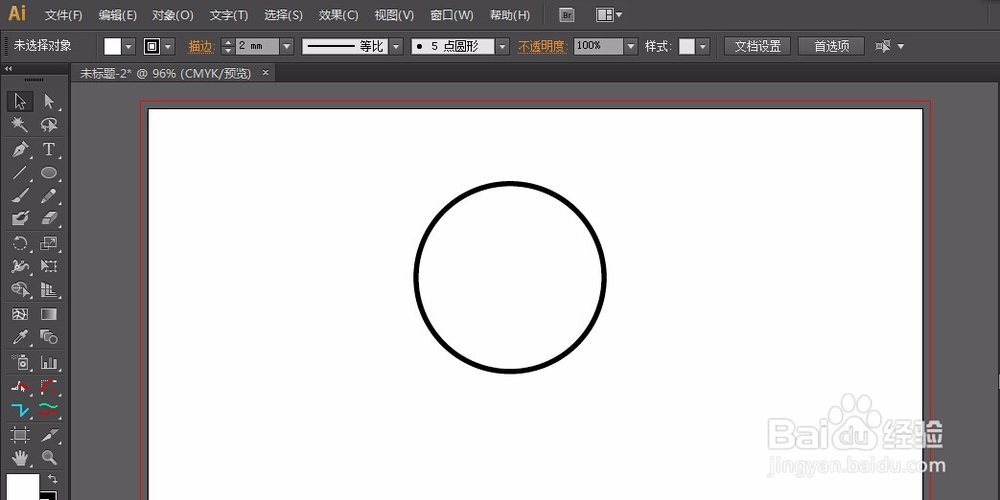 2/9
2/9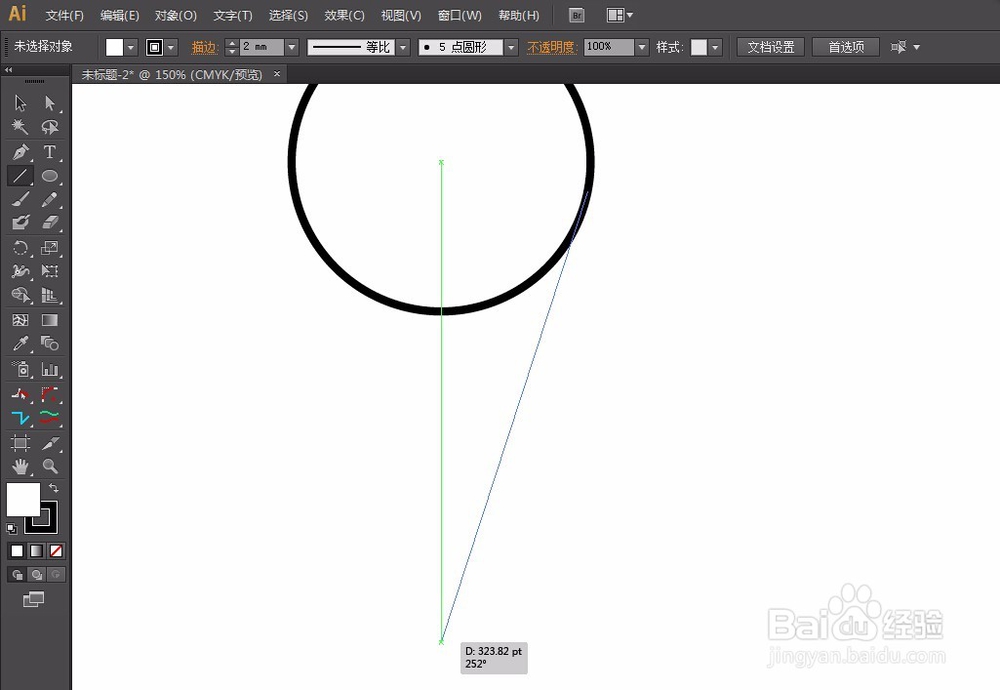 3/9
3/9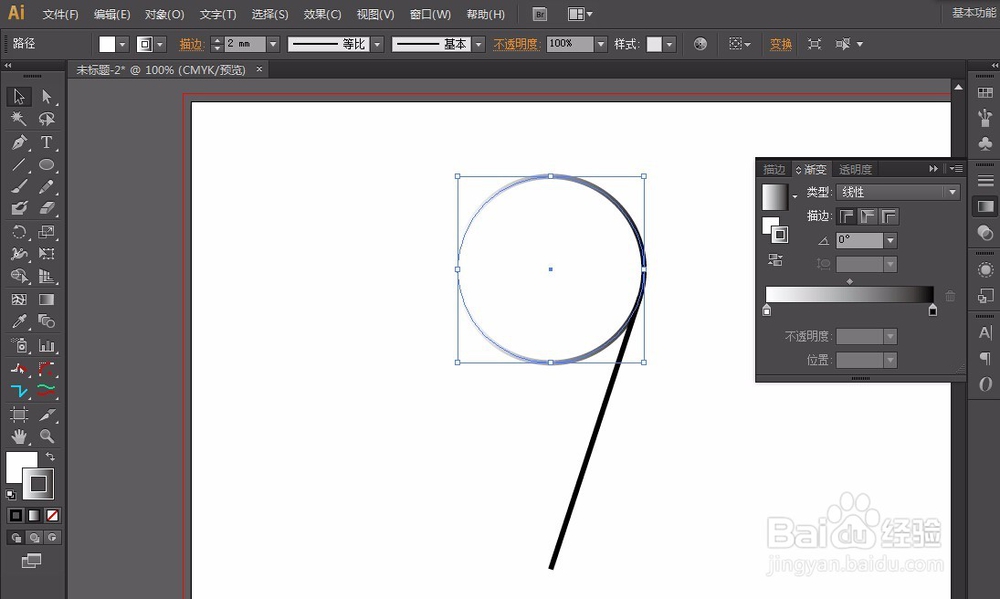 4/9
4/9
 5/9
5/9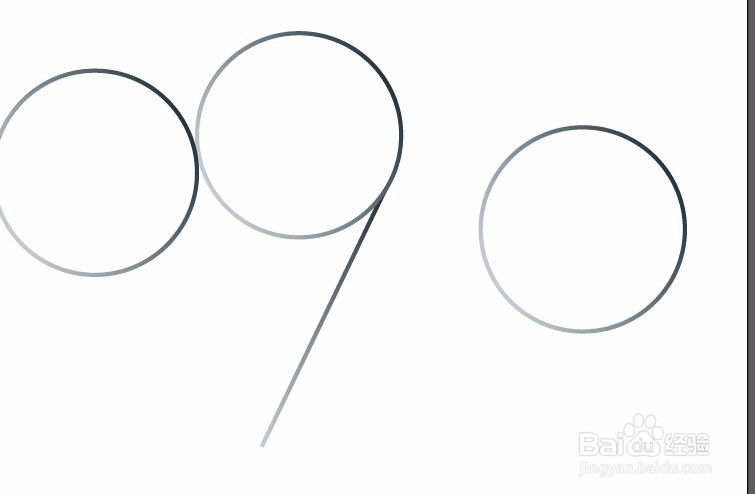
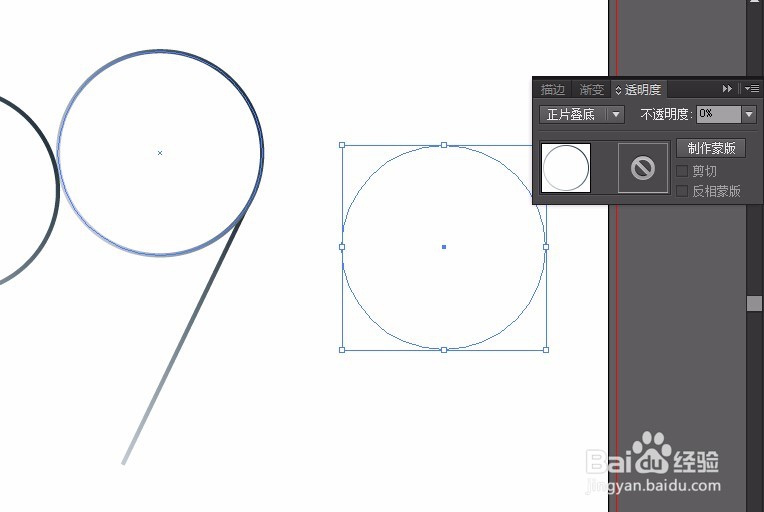 6/9
6/9
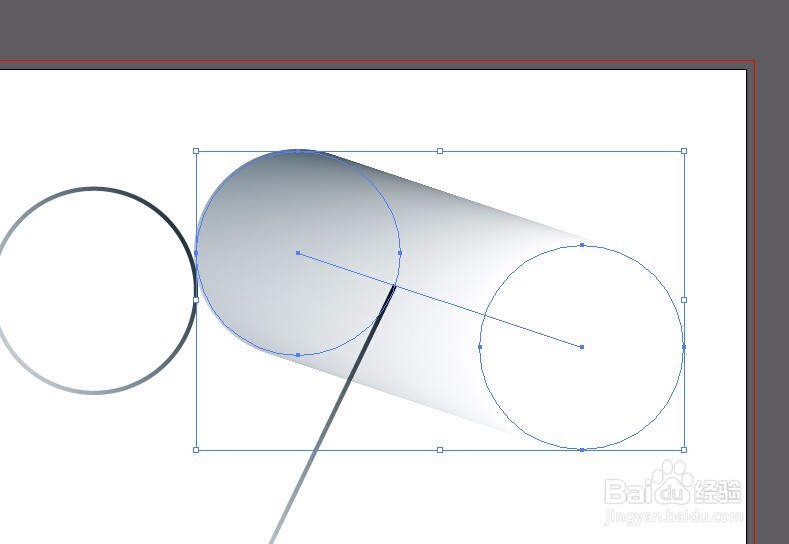 7/9
7/9

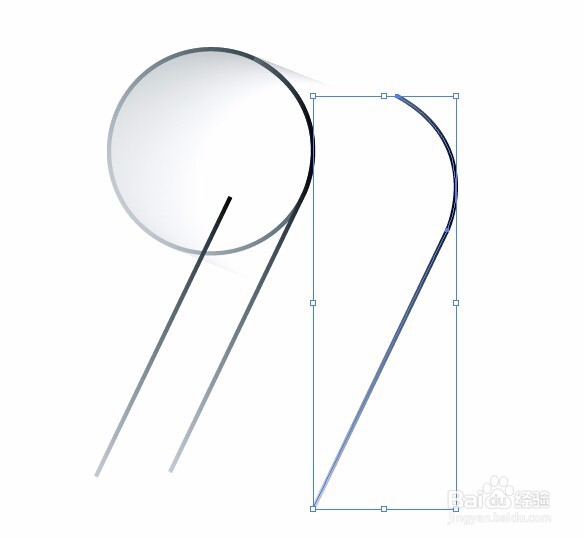 8/9
8/9 9/9
9/9
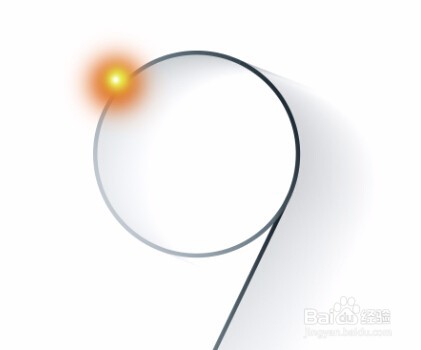
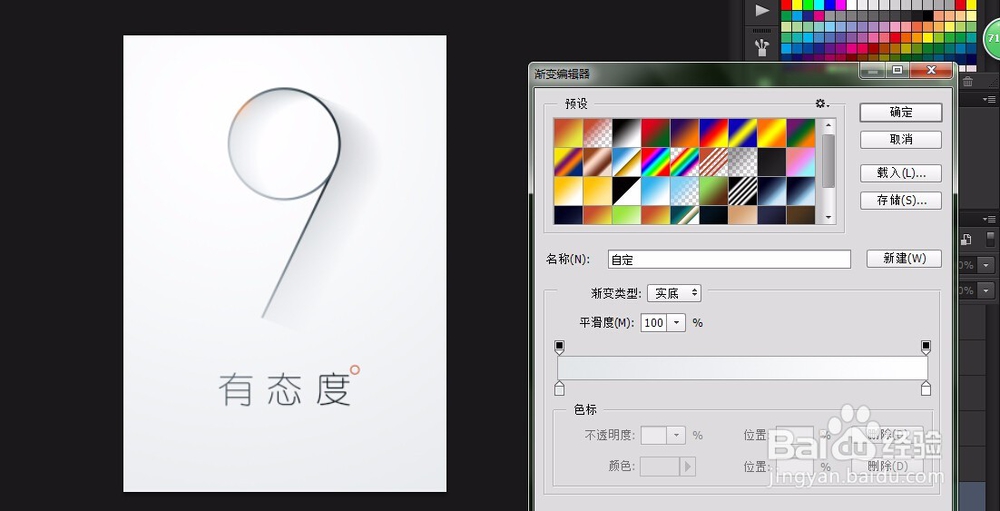
首先用AI画一个差不多这么粗细大小的圆圈。
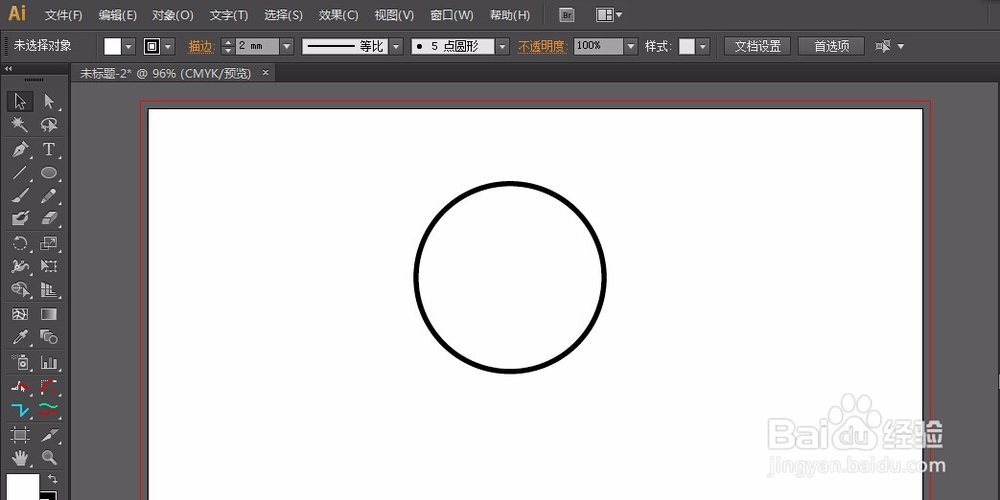 2/9
2/9沿着圆的切线画一条直线,直线的粗细跟圆圈一样。
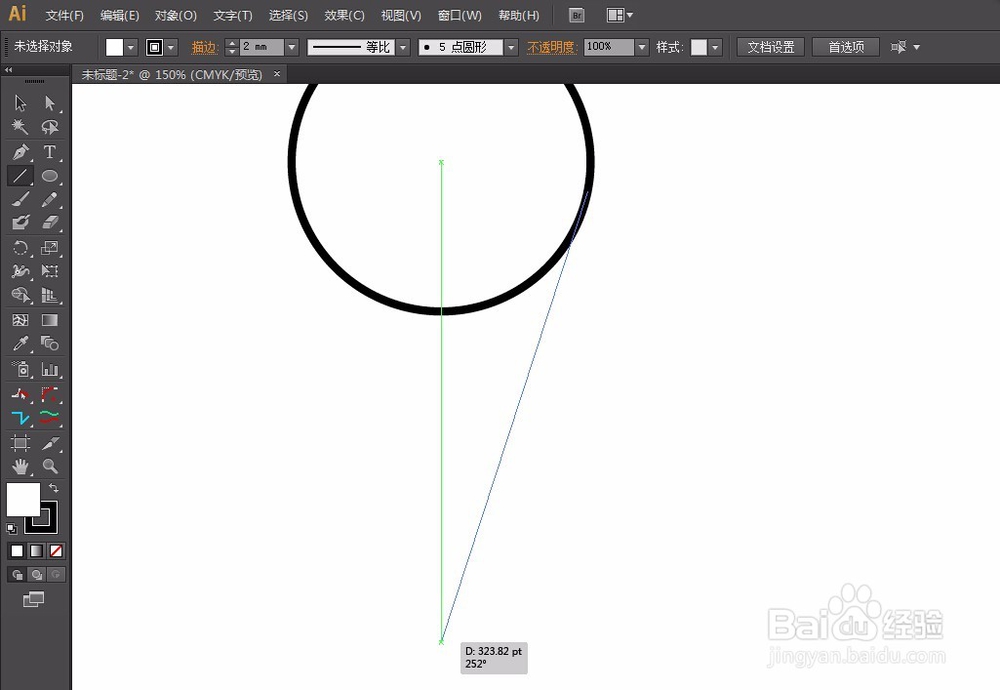 3/9
3/9然后给圆圈的描边一个渐变,颜色数值可以自己看着给,基本就是低饱和度的浅色到深色的过渡。
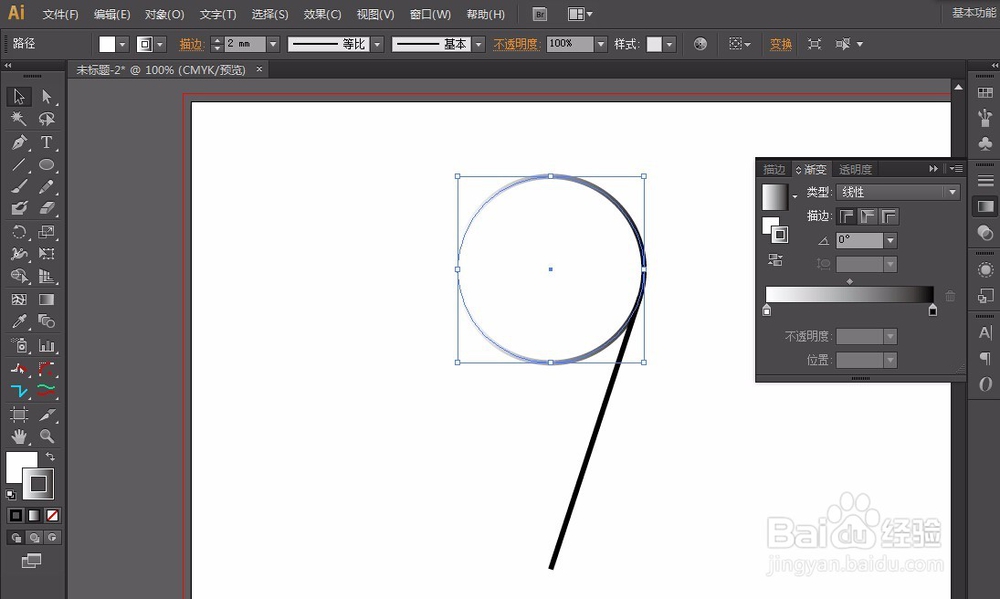 4/9
4/9如果你觉得有必要可以调整下渐变的方向。
然后对这条直线进行同样的描边渐变的操作,有一点需要注意的是线端的深色我直接是用的黑色。

 5/9
5/9对圆圈进行复制,复制两个圆圈,其中两个用来做一个投影另一个盖在最上层。
重头戏来了,调整你复制到投影方向的圆,透明度改为0%,混合模式改为“正片叠底”
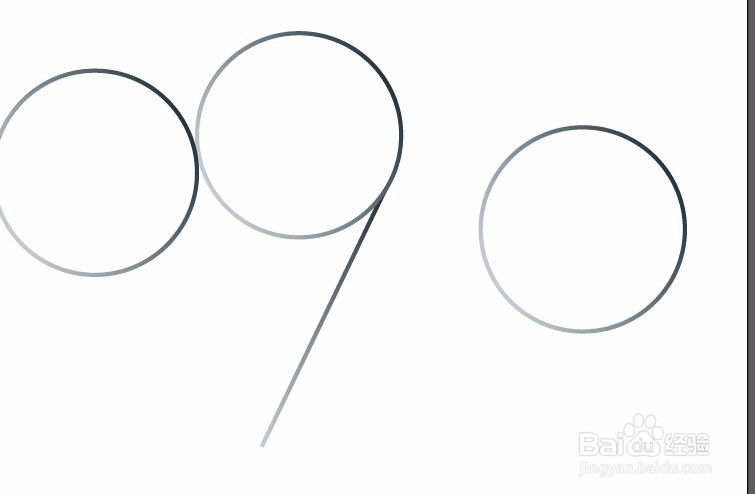
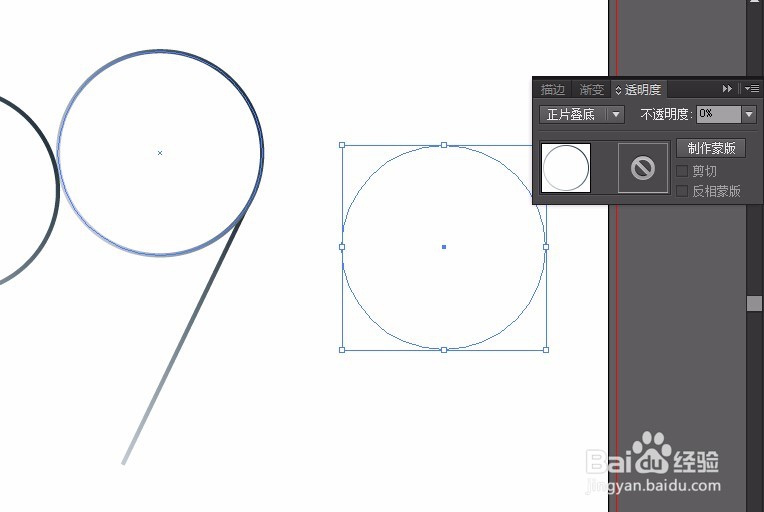 6/9
6/9选中两个圆圈,执行“对象”-“混合”-”混合选项“命令,把指定的距离改为1(数值是越小越好,我使用的是1),然后使用“Ctrl+Alt+B”执行混合命令。
效果如图:

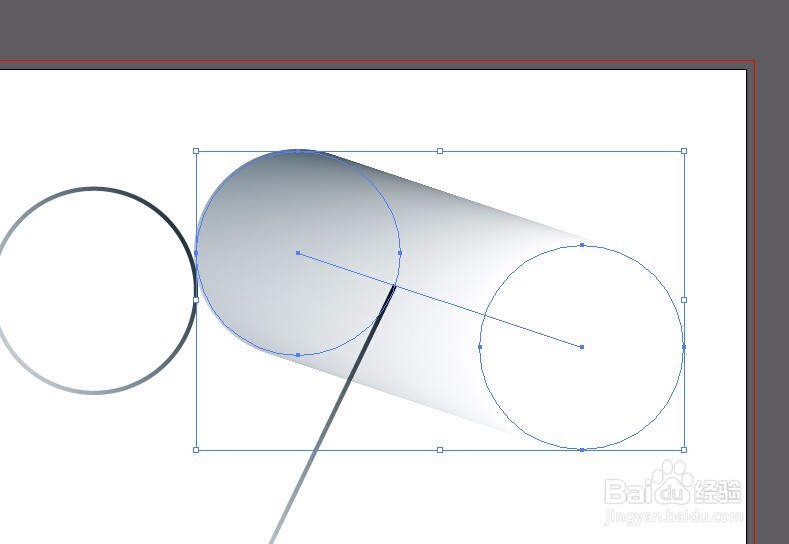 7/9
7/9调整透明圆圈的位置,并将混合的透明度降低,数值自己舒服就可以!并将另外一个圆圈盖在最上层。
复制一条线段,并用钢笔工具沿着阴影的切线补充线段。
复制补充后的线段。


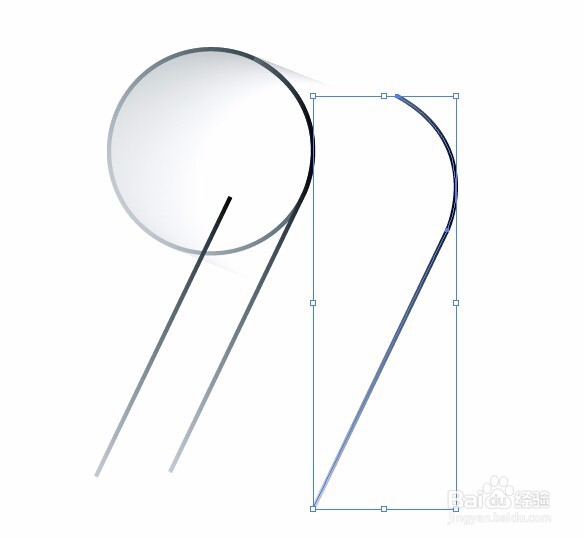 8/9
8/9然后就是跟圆圈一样的操作。
 9/9
9/9PS中新建个图层,用不同颜色的画笔点出这个高光。
对图层执行叠加命令,有必要的话你可以多复制一层。
接下来就没什么难度了。加文字,给个背景颜色就OK了,文字是方正细圆。

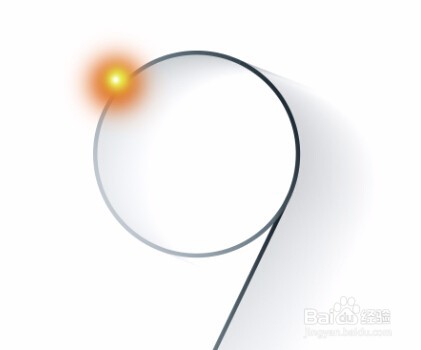
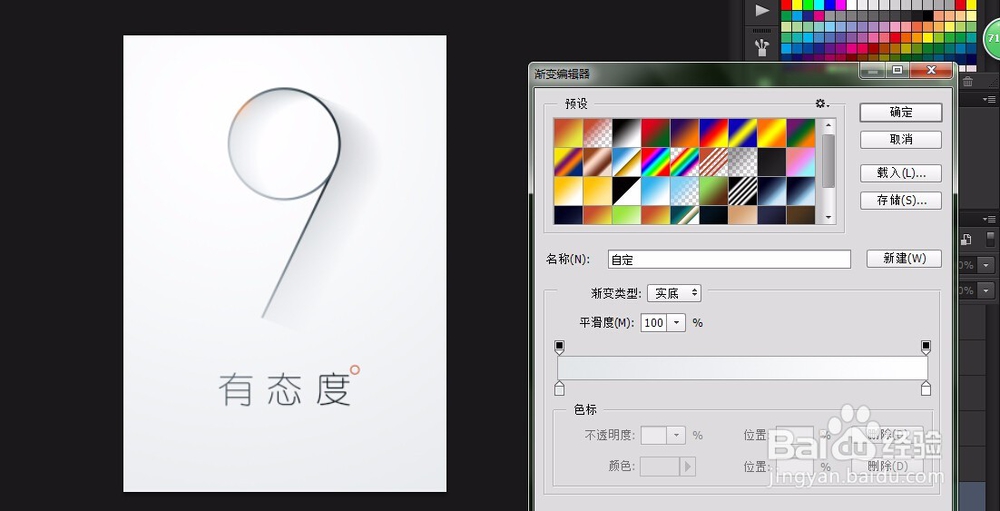
版权声明:
1、本文系转载,版权归原作者所有,旨在传递信息,不代表看本站的观点和立场。
2、本站仅提供信息发布平台,不承担相关法律责任。
3、若侵犯您的版权或隐私,请联系本站管理员删除。
4、文章链接:http://www.1haoku.cn/art_230960.html
上一篇:Win11如何更改屏幕刷新率?
下一篇:我的世界地下隐藏活塞门
 订阅
订阅